Firefox є веб-переглядачем за умовчанням в Ubuntu. Але якщо вам не подобається Firefox, ви можете встановити бажаний веб-браузер на робочому столі Ubuntu. З точки зору переваг Google Chrome перевершує всі веб-переглядачі та виділяється серед них. Це найпоширеніший веб-браузер зі зручним інтерфейсом.

Отже, якщо ви хочете перейти від веб-переглядача за умовчанням, установіть Chrome зараз і отримайте його ексклюзивні функції. У цій статті ми не тільки побачимо, як інсталювати Google Chrome на Ubuntu, але й обговоримо кілька хвилюючих питань, про які ви повинні знати.
Примітка: Google Chrome підтримується лише в 64-бітній операційній системі. Перш ніж продовжити визначити 32-розрядну чи 64-розрядну систему Linux?
Зміст
- Спосіб 1: установіть Google Chrome за допомогою графічного інтерфейсу користувача
- Спосіб 2: Встановіть Google Chrome за допомогою терміналу
- Як налаштувати Google Chrome на Ubuntu?
- Як оновити Chrome в Ubuntu?
- Як видалити Chrome з Ubuntu?
Спосіб 1: установіть Google Chrome за допомогою графічного інтерфейсу користувача
Крок 1: Відкрийте Firefox або будь-який інший веб-браузер.
Крок 2: Шукайте Google Chrome у Firefox або натисніть посилання для завантаження Google Chrome [https://www.google.com/chrome/?platform=linux].

Встановлення Chrome в Ubuntu
крок 3: Виберіть перший варіант 64-bit.deb (для Debian/Ubuntu) .
крок 4: Виберіть Прийняти та встановити.

Ваш веб-переглядач Chrome завантажується!

сторінка завантаження хром
Крок 7: Перейдіть до завантажень і двічі клацніть файл, щоб Відкрийте його в Центрі програмного забезпечення Ubuntu.

Крок 8: Тепер натисніть кнопку «Встановити», щоб інсталювати його.

Після встановлення ви можете почати використовувати Google Chrome Створення нового облікового запису Google . Якщо у вас уже є обліковий запис, увійдіть у веб-переглядач і синхронізуйте всі свої закладки, розширення, паролі та історію. Якщо ви не можете синхронізувати свої закладки, вам потрібно Відновіть свої закладки Chrome зараз!
Спосіб 2: Встановіть Google Chrome за допомогою терміналу
Якщо ви хочете встановити браузер Google Chrome в Ubuntu через термінал, виконайте наведені нижче дії.
Крок 1: Відкрийте термінал ( CTRL + ALT + T ) і введіть таку команду.
wget https://dl.google.com/linux/direct/google-chrome-stable_current_amd64.deb>

інсталювати хром на ubuntu за допомогою терміналу
Крок 2: Тепер виконайте наступну команду в терміналі.
Примітка: Для виконання цих команд вам знадобиться пароль адміністратора. Введіть пароль адміністратора, щоб продовжити.
sudo dpkg -i google-chrome-stable_current_amd64.deb>

інсталювати хром на ubuntu за допомогою терміналу
крок 3: Тепер вам потрібно встановити інші залежності, виконавши цю команду
sudo apt-get install -f>
Після успішного виконання цієї команди Google Chrome буде встановлено. Тепер перейдіть до панелі пошуку та знайдіть Chrome. Ви отримали Google Chrome у списку!
Як налаштувати Google Chrome на Ubuntu?
Налаштування Google Chrome на Ubuntu означає вхід у ваш обліковий запис та імпорт ваших закладок, плагінів, пароля та розширень. Ви можете зробити Google Chrome браузером за умовчанням так само. Якщо ви повністю переходите на Google Chrome, ви повинні додати його на ліву панель, де зберігаються програми та програми, які найчастіше використовуються.
Як оновити Chrome в Ubuntu?
Google Chrome із елегантним дизайном і надійними функціями є популярним веб-переглядачем, яким користуються мільйони людей у всьому світі. Регулярні оновлення необхідні для того, щоб мати найновіші виправлення безпеки, виправлення помилок і нові функції. У цій статті ми крок за кроком розповімо вам про процес оновлення Google Chrome на Ubuntu, одному з найпоширеніших дистрибутивів Linux.
Навіщо оновлювати Google Chrome?
Підтримувати оновлений веб-переглядач важливо з кількох причин:
- Безпека: Оновлення часто містять виправлення безпеки, які захищають вас від потенційних загроз в Інтернеті.
- Виправлення помилок: Оновлення усувають різні помилки та збої, забезпечуючи більш плавний і надійний перегляд.
- Нові можливості: Оновлення Chrome можуть вводити нові функції чи покращення, підвищуючи загальне задоволення від перегляду.
Оновлення Chrome на Ubuntu
Виконайте ці прості кроки, щоб переконатися, що ваш браузер Google Chrome завжди оновлюється в Ubuntu:
Крок 1 : Відкрийте термінал
ПресCtrl + Alt + T>щоб відкрити термінал. Термінал — це ваш шлюз для виконання команд і керування програмним забезпеченням на Ubuntu.
Крок 2 : Оновити список пакетів
Перш ніж оновлювати Chrome, переконайтеся, що наша система знає про останні версії програмного забезпечення. Виконайте таку команду:
селектор запитів
sudo apt update>
Введіть свій пароль, коли буде запропоновано, і дочекайтеся завершення процесу.
Крок 3 : Оновіть Google Chrome
Тепер, коли список пакетів оновлено, ви можете оновити Google Chrome. Виконайте таку команду:
sudo apt upgrade google-chrome-stable>
Ця команда гарантує, що вашу інсталяцію Google Chrome оновлено до останньої стабільної версії, доступної в репозиторіях Ubuntu.
Крок 4. Перезапустіть Chrome
Після завершення процесу оновлення радимо перезапустити Chrome, щоб повністю застосувати зміни. Закрийте всі вікна Chrome і знову відкрийте браузер.
Як видалити Chrome з Ubuntu?
Тепер, якщо ви хочете видалити Chrome з Ubuntu, ви можете видалити його, виконавши кілька простих кроків. Ось докладні кроки для видалення Chrome із Ubuntu.
Спосіб 1. Видаліть Chrome U співати GUI
Крок 1: Відкрийте Центр програмного забезпечення в системі Ubuntu і перейдіть до встановлених програм.

Видалити Chrome за допомогою графічного інтерфейсу
Крок 2: Знайдіть Google Chrome

видалити хром
крок 3: Натисніть на кнопку видалення і підтвердьте встановлення.
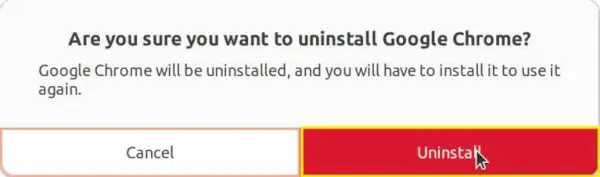
видалення хрому
Спосіб 2: Видаліть Chrome IN співати Термінал
Крок 1: Натисніть CTRL + ALT + T, щоб відкрити термінал в Ubuntu.
Крок 2: Скопіюйте та вставте наступну команду щоб отримати всі встановлені пакунки.
dpkg --list | grep google>
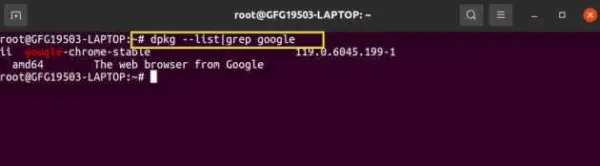
видалити хром за допомогою терміналу
Крок 3: Тепер, Скопіюйте та вставте наступну команду щоб видалити Google Chrome з Ubuntu.
sudo apt --purge remove google-chrome-stable>
Отже, тепер ви повністю знаєте процес встановлення Chrome на пристроях Ubuntu. Сподіваємося, ця стаття буде для вас корисною!
Необхідно перевірити:
- Як встановити Google Chrome на Kali Linux?
- Як встановити веб-браузер Chromium на Linux?
- Як встановити веб-браузер Opera на Ubuntu?
- Як встановити сервер Apache в Ubuntu?
Поширені запитання щодо встановлення Chrome в Ubuntu
1. Чи можна використовувати Google Chrome в Ubuntu?
Так, Google Chrome можна використовувати в Ubuntu.
2. Який Chrome або Chromium використовувати в Ubuntu?
Вибираючи між Chrome і Chromium, зверніть увагу на Chrome, оскільки він підтримується Google. Він пропонує більше функцій, стабільність і автоматичне оновлення. Він має ексклюзивні функції, яких бракує Chromium. З іншого боку, Chromium є менш стабільним у відкритому коді. Тепер остаточне рішення завжди буде за вами
3. Чи безпечно встановлювати Chrome на Ubuntu?
Так, інсталювати Chrome на Ubuntu безпечно. Google Chrome є широко використовуваним веб-браузером.
4. Яка альтернатива Google Chrome в Ubuntu?
Однією з популярних альтернатив для Google Chrome в Ubuntu є Mozilla Firefox . Інші альтернативи включають хром, Опера , і Хоробрий .
5. Як оновити Google Chrome в Ubuntu за допомогою терміналу?
Щоб оновити Google Chrome в Ubuntu за допомогою терміналу:
- Відкрийте термінал ( CTRL + ALT + T).
- Виконайте команду: sudo apt update // $ sudo apt update щоб оновити список пакетів.
- Виконайте команду: sudo apt upgrade google-chrome-stable // $ sudo apt –only-upgrade install google-chrome-stable щоб оновити Google Chrome до останньої версії.
6. Яка команда для встановлення Chrome на Ubuntu?
Команда для встановлення Chrome на Ubuntu: sudo apt інсталювати google-chrome-stable.
7. Чому Google Chrome не працює в Ubuntu?
Якщо Chrome не працює в Ubuntu, ви можете спробувати наступні методи виправлення
- Спробуйте оновити Chrome.
- Вимкнення небажаних розширень або плагінів.
- Видаліть конфліктні програми, наприклад антивірусне програмне забезпечення.
- Видаліть і знову встановіть Chrome.
- Перезавантажте комп’ютер, щоб запустити Chrome.
Висновок
У цій статті ми обговорили, як отримати Google Chrome на Ubuntu, навіть якщо Firefox є браузером за умовчанням. Тут пояснюється два способи інсталяції Chrome – один за допомогою графічного методу, а інший – за допомогою команд терміналу. У статті наголошується на важливості оновлення Chrome для безпеки та нових функцій, а також наводяться прості кроки для цього процесу. Якщо ви коли-небудь захочете видалити Chrome, він також пропонує прості кроки як через графіку, так і через термінал. Стаття завершується відповідями на поширені запитання про Chrome на Ubuntu. Загалом, це корисний посібник для тих, хто хоче використовувати Google Chrome у своїй системі Ubuntu.
